Données HannaH
Comment encoder un revenu personnalisation, réaliser des indexations globales, …. toutes les réponses concernant les données dans HannaH dans cette section
Données bilantaires
Lors d’une constitution de société, vous devez encoder le capital/l’apport de départ dans l’écran Financements & Apports (ENCODAGE). En contrepartie vous avez le choix entre l’apport en numéraire ou l’apport en nature.
En cas d’apport en numéraire, il suffit d’inscrire le montant disponible dans le Bilan de départ (ENCODAGE), au niveau du disponible.
En cas d’apport en nature, vous passerez par l’écran Investissements (ENCODAGE) en y ajoutant le(s) apport(s) en immobilisés (optez pour l’option « bilan de départ » pour voir apparaître votre immobilisé dans le bilan en question). Habituellement, précisez un taux de TVA = 0 pour un apport en nature. Le total de vos immobilisés sera repris au Bilan de départ.
Tout au long de la vie de l’entreprise, une variation du capital/de l’apport aura une contrepartie en numéraire automatique. Une contrepartie en nature suite à une variation du capital devra être ajoutée aux immobilisés par l’utilisateur.
Pour les éléments ayant une place dans le bilan de départ (stock, investissement, créances et dettes, apports et financement), sous la date, dans la définition de l’encodage, se trouve la case ‘bilan de départ’. Lorsque vous sélectionnez cette case, vous indiquez à la solution que cet élément doit se retrouver dans le bilan de départ.

Dans l’écran d’investissement, en-dessous du graphique, se trouve le bouton « tableau d’amortissement » qui vous permet d’ouvrir le tableau d’amortissement général et de l’analyser.


Lors de l’encodage d’un investissement, il est possible de personnaliser les dotations d’amortissements via l’onglet “Ventes et dotations”. Il faut ensuite cocher la case “personnalisation des dotations” et on peut mettre les valeurs que l’on souhaite pour chacun des exercices.
Pour un amortissement dégressif, il ne suffit plus que de calculer les dotations sur le côté et de les encoder pour chacun des exercices.
Lors de l’encodage d’un investissement, il est possible de personnaliser les dotations d’amortissements via l’onglet “Ventes et dotations”. Il faut ensuite cocher la case “personnalisation des dotations” et on peut mettre les valeurs que l’on souhaite pour chacun des exercices.
Pour encoder un crédit de caisse, il faut se rendre dans le menu
- “encodage”
- Ensuite “Financements & Apports”
- Finalement cliquer sur catégorie comptable et en 00 vous pouvez sélectionner un crédit de caisse et l’encoder.

Lors de l’encodage d’un financement, il est possible de personnaliser les remboursements via l’onglet “Remboursements”. Il faut ensuite cocher la case personnaliser “Remboursements en capital” et on peut mettre les valeurs que l’on souhaite pour chacun des mois.
Pour rappel, via les 3 petits points verticaux, vous pouvez demander de répéter un montant jusqu’à la fin.

Lors de l’encodage d’un financement, il est possible de personnaliser les prélèvements via l’onglet “Remboursements”. Il faut ensuite cocher la case personnaliser “les prélèvements” et on peut mettre les valeurs que l’on souhaite pour les différents mois.
Attention, il n’est possible de modifier les prélèvements que pour les mois au cours desquels je suis toujours en période de franchise en capital.

Pour inclure une franchise en capital dans HannaH, il suffit de modifier la date du 1er remboursement. Par exemple, pour encoder une franchise en capital de 6 mois sur un crédit octroyé en 01/2024, il faut que je mette la date du 1er remboursement au 07/2024.

Pour encoder un moratoire dans HannaH, je dois aller dans l’onglet “Remboursements” de mon financement. Il faut ensuite cocher la case personnaliser “Remboursements en capital” et on peut les mettre à 0 pour les mois de mon moratoire.
Par exemple, pour encoder un moratoire de 3 mois sur un crédit octroyé en entre 07/2024 et 09/2024, il faut que je mette 0 comme remboursements en capital pour ces 3 mois.

Lors de l’encodage d’un financement, il est possible de personnaliser les intérêts via l’onglet “Remboursements”. Il faut ensuite cocher la case personnaliser “Les intérêts” et on peut mettre les valeurs que l’on souhaite pour chacun des mois.

Pour encoder un le remboursement anticipé d’un financement dans HannaH, je dois aller dans l’onglet “Remboursements” de mon financement. Il faut ensuite cocher la case personnaliser “Remboursements en capital” et on active la personnalisation des remboursements en capital. On peut dès lors mettre lors du mois voulu un remboursement un capital qui solderait le financement.
Par exemple, pour encoder un remboursement anticipé en 09/2024, il faut que je mette 22333,90€ comme remboursements en capital pour ce mois-là. Ensuite, il faut aussi que je mette à 0 les échéances suivantes. Pour mettre à 0, ces valeurs, je peux utiliser le bouton “dupliquer” via les 3 petits points à gauche de ma case.

Pour encoder un refinancement, il faut que je crée mon nouveau financement et que j’arrête mon ancien. Pour arrêter mon financement initial, je dois aller dans l’onglet “Remboursements” de mon financement. Il faut ensuite cocher la case personnaliser “Remboursements en capital” et on active la personnalisation des remboursements en capital. On peut dès lors mettre lors du mois voulu un remboursement un capital qui solderait le financement.
Si par exemple, le refinancement a lieu en 09/2024, il faut que je mette 22333,90€ comme remboursements en capital pour ce mois-là. Ensuite, il faut aussi que je mette à 0 les échéances suivantes. Pour mettre à 0, ces valeurs, je peux utiliser le bouton “dupliquer” via les 3 petits points à gauche de ma case.

Je crée mon 72 pour le montant de ma production immobilisée (attention TVA) et au même moment je réalise un investissement pour un montant similaire que j’amortis sur une durée choisie.
Si je ne veux pas amortir ma production immobilisée, je peux personnaliser les dotations d’amortissements via l’onglet “Ventes et dotations”. Il faut ensuite cocher la case “personnalisation des dotations” et on peut mettre les valeurs que l’on souhaite pour chacun des exercices.
Lors d’une variation des capitaux propres au niveau du capital ou des apports, il est possible de faire fluctuer les valeurs sur la ligne comptable concernée.
Rendez-vous dans l’onglet ‘Financement & Apport’. Vous avez la possibilité de créer, entre autres, les éléments suivants :
- 10 capital souscrit
- 110 apport disponible
- 111 apport indisponible


Ensuite, dans l’écran ‘Remboursements’ de votre fenêtre de définition, vous avez la possibilité d’augmenter ou de diminuer la valeur de votre élément tout au long de vos prévisions.
Lors de l’ajout d’un immobilisé (Investissements), le type d’amortissement proposé par défaut est linéaire prorata temporis. HannaH calcule automatiquement les dotations aux amortissements.

En revanche, les dotations peuvent être modifiées dans le 3ème écran de la modale de l’élément ‘Ventes & Dotations‘.
Dans les résultats, les stocks sont évalués à leur valeur d’acquisition.
Lors d’une réduction de valeur, la valeur du ‘Stock’ dans le Bilan-Actif doit diminuer d’un certain montant. En contrepartie, la rubrique ‘Approvisionnements et marchandises’ du « Compte des résultats » doit être augmentée du même montant.
Dans HannaH, le plus simple est de travailler avec l’écran « Opérations diverses » (ENCODAGE) et de prévoir un transfert entre les postes ‘A – Stocks et commandes en cours’ de l’Actif et ‘CDR – Approvisionnements et marchandises’ du Compte de Résultats.

Le signe ‘-‘ devant les 10.000 indique que le ‘Poste de référence’ sera diminué de ce montant.
Pour rappel, les opérations encodées dans l’écran « Opérations diverses » n’ont aucun impact sur la trésorerie et modifient uniquement les Bilans et le Compte de résultats.
Je crée une créance long terme en code 285 pour le montant qui va être placé à la banque.
Dans l’écran d’encodage, je précise mon taux d’intérêt créditeur.
Si je veux, que l’ATF ou le compte terme apparaisse dans mes placements de trésorerie et non en immobilisations financières dans mes bilans prévisionnels, je peux réaliser une “opération diverse” pour corriger le bilan. Voici l’opération diverse à réaliser.

Lorsque vous devez intégrer un financement ou une dette financière à long terme, encodez uniquement le compte 17 correspondant à votre situation dans l’écran ‘Financements & Apports‘ (ENCODAGE). HannaH ventilera automatiquement les montants entre les comptes 17 et 42 – Dette à plus d’un an échéant dans l’année, selon les futurs remboursements.
Pour un fichier issu de votre comptabilité, après l’importation, HannaH fera apparaître l’ensemble de vos codes et intitulés dans l’écran ‘Financements & Apports’ et créera deux lignes reprenant les montants globaux des dettes financières long terme et court terme.
Par défaut, le court terme est remboursé sur 12 mois. Pour le long terme, HannaH prend en compte la somme des montants des comptes 42 et rembourse par défaut cette valeur lors de chaque exercice. Le nombre de mois avec remboursements est donc calculé en fonction de cette valeur.
Si vous décidez de reparamétrer vos crédits et de préciser le taux d’intérêt annuel dans vos fenêtres de définitions, n’oubliez pas de supprimer vos 65 dans l’écran ‘Frais généraux’ qui ont trait aux mêmes financements.
Non, et la différence entre les deux peut se voir dans le graphique de la Trésorerie (RESULTATS).
Dans le cas d’un straight loan, la position de trésorerie est augmentée du montant du straight loan.
Dans le cas du crédit de caisse, la position de la trésorerie reste inchangée et la ligne rouge indique le crédit de caisse à ne pas dépasser.
Les deux éléments s’encodent via l’écran ‘Financements et Apports’.

Pour les Remb. variables et constants, HannaH calcule automatiquement tous les remboursements et ce, sur base du montant total, de la durée, du taux, de la fréquence des mensualités, etc, ce de la manière suivante:
- ‘Remb. variables’: les remboursements en capital sont constants et les intérêts sont calculés sur le solde restant dû.
- ‘Remb. constants’: les paiements périodiques sont constants et se composent d’une part de capital progressive et d’une part en intérêts dégressive au fil du temps.
Pour les remboursements personnalisés, vous pouvez manuellement modifier soit la colonne de remboursement en capital soit la colonne de remboursement en intérêts, ce via le tableau de ‘Remboursements’.
Après analyse du plan financier, vous vous rendez compte qu’un financement à court terme sera nécessaire pour atteindre les objectifs du projet. De ce fait, vous optez pour la solution du Straightloan. Pour l’encoder dans HannaH, rien de plus simple.
Dans l’écran Financements & Apports (ENCODAGE), il vous suffit de créer une ligne ‘43 – Dette financière à <1an’. Dans l'écran de définition, indiquez le montant emprunté et la date d’obtention du Straightloan.


Mentionnez ensuite le taux d’intérêt ainsi que la date de remboursement du straightloan, avec une durée de 1 mois.
Vous pouvez visualiser votre tableau détaillé dans l’écran ‘Remboursements‘. Sur ce dernier, vous avez également la possibilité de personnaliser les remboursements en capital ou en intérêts si ces derniers doivent être ajustés.
En cochant l’option ‘Constitution‘ dans l’écran ‘Signalétique‘, vous signalez qu’il s’agit d’une nouvelle société.
- HannaH calculera automatiquement la TVA, aussi bien sur les investissements initiaux (écran ‘Investissements’) que sur les stocks d’ouverture (écran ‘Approvisionnements’). Vous retrouvez cette TVA dans le bilan de départ.
- Vous obtiendrez un bilan d’ouverture (écran ‘Bilan de départ’) qui vous donnera le montant disponible restant pour assurer la trésorerie des premiers mois.
Dans la Trésorerie, cette TVA initiale sera donc prise en compte dans la première déclaration TVA.
Données d'exploitation
Pour le subside, vous devez procéder en 3 étapes.
1) Nouveau revenu en 753 pour le montant du subside reçu

2) Opération diverse pour basculer des produits financiers vers le subside en capital.
On prend le montant total diminué des amortissements annuels du capital et on met le signe moins (-90.000€ dans mon exemple).

3) Chaque année, je refais une opération diverse pour faire basculer une partie (amortissement) de mon subside en capital vers les produits financiers.

Pour chacun de mes subsides, je devrais réaliser cette opération. Par contre, si j’ai plusieurs subsides, je pourrai regrouper l’opération 3 pour mes différents subsides.
Pour vous faciliter la tâche, HannaH propose une rémunération automatique de l’ouvrier et de l’employé. Pour sélectionner ce type d’encodage,
- rendez-vous dans la rubrique rémunération
- sélectionnez une nouvelle rémunération
- allez dans “catégorie comptable” pour sélectionner la rémunération de votre choix.

Remarques : dans l’écran personnalisé, vous pouvez modifier les différents paramètres des rémunérations automatiques. Indiquez soit un montant, soit un pourcentage et HannaH s’occupe du reste.

Quel est l’impact de la rémunération auto d’un ouvrier dans la trésorerie ?
EX: Rémunération de 4.000e brute par mois à partir de janvier 2024.
Dans votre trésorerie, vous trouverez :
- Janvier 2024 : rémunération net de l’ouvrier
- Février, mars, avril, mai 2024 : rémunération net + ONSS et précompte du mois avant (1 mois de délais de paiement )
- Juin 2024 : uniquement l’ONSS et le précompte du mois de mai 2024. On considère que l’ouvrier prend tous ces congés en juin la première année.
- Juillet 2024 : rémunération net de l’ouvrier
- …
- Avril 2025 : rémunération net + ONSS et le précompte du mois avant (1 mois de délais de paiement ) + solde pécule
- ….
- Juin 2025 : ONSS et précompte du mois de mai
- Juillet 2025 : rémunération net

Dans cet écran, vous allez pouvoir gérer tous les délais de paiement de vos données d’exploitation (produits et charges).
Par défaut, tous les délais de paiement sont à 100% au comptant (0 mois).
Vous allez pouvoir :
- soit préciser les échéances de paiement élément par élément,
- soit en sélectionner plusieurs pour paramétrer des délais communs,
- soit appliquer des délais sur l’ensemble de la famille (Revenus, frais généraux, …).
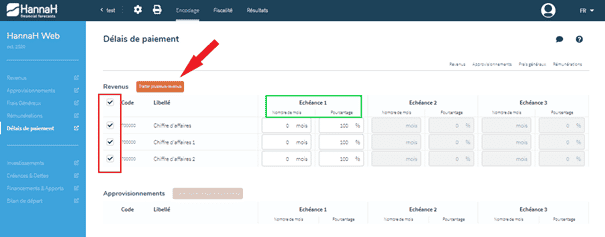
Lorsque vous sélectionnez plusieurs lignes d’une famille (ou toutes les lignes de la famille via la case à cocher sur la ligne de titres), il vous est possible de cliquer sur le bouton ‘Traiter plusieurs éléments’. Une fenêtre s’ouvre alors pour vous inviter à définir des délais de paiements communs à ces éléments.
Exemple sur les Revenus :
Après avoir sélectionné l’ensemble des lignes de la famille, cliquez sur le bouton ‘Traiter plusieurs revenus’. Par défaut l’échéance 1 est à 0 mois pour 100%. Si on modifie le pourcentage et qu’on le diminue à 50%, l’échéance 2 se dégrise et est activée pour 50% des revenus que nous mettrons par exemple ici à 1 mois.
Exemple sur les Frais généraux :
Pour mon 610000, 20% sont payés au comptant, 60% à 1 mois, et donc l’échéance 3 est activée pour le pourcentage restant (20%) que nous mettrons ici à 2 mois.
Pour mon 610200, l’échéance 1 est seulement modifiée pour payer 100% de la charge à 1 mois.
Les lignes de crédit peuvent être encodée dans l’écran ‘Financements & Apports‘ (ENCODAGE).


Celles-ci viennent alors s’afficher dans les résultats sur le graphique de la trésorerie. HannaH calcule les intérêts sur tout le découvert. On retrouve ces intérêts dans les charges financières du Compte de résultats. Cette ligne est intéressante car elle donne une idée réelle de la situation. Si, par exemple, vous laissiez le crédit de caisse à zéro et que vous l’encodiez sous forme d’un financement, l’entreprise pourrait croire qu’elle se porte bien et vivrait peut-être au-dessus de ses moyens !

Au niveau des délais de paiement des ventes et prestations, HannaH vous permet de gérer la récupération des créances en pourcentage sur une période allant jusqu’à 24 mois. Cependant, nous avons imaginé un encodage astucieux si la totalité de celles-ci ne peuvent pas être récupérées.
Dans l’écran de définition de votre revenu, Choisissez comme type de revenu ‘Produit (Prix unitaire x Volume)‘. Modifiez par exemple le prix unitaire de ‘1’ par ‘0,95’ dans la case ‘Montant initial’ (cela signifie ici que vous supposez ne récupérer que 95% de votre chiffre d’affaires). Vous pouvez d’ailleurs voir la différence (manque à gagner) entre l’écran ‘Personnalisation’ avec votre chiffre d’affaires estimé (527 021€) et l’écran ‘Récapitulatif’ qui multiplie montant initial et volume (500 665,20€).
Ces 5% de manque à gagner peuvent être repris dans le Compte de résultats via l’écran « Opérations Diverses » (ENCODAGE) de la façon suivante:
- Vous ajoutez une ligne et prenez comme poste de référence le ‘CDR – Chiffre d’affaires’ ,
- Le poste à balancer est le ‘A – Créances commerciales à >1 an’,
- Le montant à indiquer est la partie du CA qui ne sera pas récupérée, soit les 5% dans notre exemple (26351,05€).

Quel est l’impact de la rémunération auto d’un employé dans la trésorerie ?
EX: Rémunération de 4.000e brute par mois à partir de janvier 2024.
Dans votre trésorerie, vous trouverez :
- Janvier 2024 : rémunération net de l’employé
- Février, mars, avril, mail 2024 : rémunération net + ONSS et précompte du mois avant (1 mois de délais de paiement )
- Juin 2024 : uniquement l’ONSS et le précompte du mois de mai 2024. On considère que l’employé prend tous ces congés en juin la première année.
- Juillet 2024 : rémunération net de l’employé
- …
- Décembre 2024 : rémunération net + ONSS et le précompte du mois avant (1 mois de délais de paiement ) + prime de fin d’année net
- Janvier 2025 : rémunération net + ONSS et le précompte du mois avant (1 mois de délais de paiement ) + ONSS et précompte de la prime de fin d’année payé en décembre 2024
- ….
- Juin 2025 : ONSS et précompte du mois de mai + Simple et double pécule de vacances net
- Juillet 2025 : rémunération net + ONSS et précompte sur le simple et le double pécule de vacances

Dans une nouvelle société, vous prévoyez une campagne marketing durant le 1er mois. Dans HannaH, il suffit de créer une charge avec une fréquence ‘Ponctuelle’. Comme montant, vous encodez le budget total et comme date de début, la date à laquelle la campagne est prévue.

Partons d’un exemple simple : au niveau de vos assurances (Frais généraux), vous recevez deux avis d’échéance par an, en février et en juin. Les montants des deux échéances sont différents d’une période à l’autre.
Pour encoder un montant qui varie de manière aléatoire, sélectionnez l’écran de personnalisation de votre frais. En cochant ‘Personnaliser tous les exercices‘, vous aurez automatiquement accès au sous écran qui vous permettra d’encoder manuellement vos prévisions mensuelles.


Les stocks se gèrent dans l’écran ‘Approvisionnements‘ (ENCODAGE), dans la fenêtre de personnalisation de chaque charge variable.
Une fois la fenêtre de définition complétée pour votre charge variable 60, passez à la fenêtre de personnalisation. Commencez par encoder un stock initial. Vous avez la possibilité de préciser si ce stock doit apparaître au bilan de départ. Si vous arrêtez l’opération à ce niveau, HannaH épuisera d’abord ce stock avant de s’approvisionner chez le fournisseur.
Il vous est donc possible de forcer le logiciel à maintenir ce stock en indiquant le même montant de stock dans le cadre adjacent ‘Stock minimum’. HannaH s’approvisionnera ainsi de façon à garder ce stock minimum constant.
La société Dupont utilise le factoring pour récupérer ses créances commerciales.
Pour un coût représentant 2% du chiffre d’affaires, le factor rembourse 75% de la créance à Dupont lors de l’établissement de la facture, les 25% restant seront versés lorsque le client de Dupont s’acquittera de sa dette, à savoir 2 mois plus tard.
Au niveau de l’encodage, il suffit:
- d’ajouter une charge variable ’60xxxx Factoring’ dans l’écran ‘Approvisionnements‘ (cochez ‘Variable’ dans la fenêtre de définition lors de l’ajout de la charge) et de la rattacher au compte de ventes avec le taux de 2%.
- Ensuite, dans l’écran ‘Délais de paiement‘, il faut réduire la partie ‘0 mois’ à 75% et indiquer que les 25% restants seront payés à 2 mois pour la ligne de revenu correspondante.
La solution s’opère dans l’écran ‘Délais de paiement‘ (ENCODAGE).
Pour cette situation, il faudrait idéalement encoder dans les délais de paiement 92% à 1,5 mois et 8% à 6 mois. Or, HannaH ne travaille qu’avec des délais exprimés en mois. La solution est donc, comme illustrée ci-dessous, d’encoder les 92% payés à 45 jours sur 2 mois, à savoir 46% à 1 mois et 46% à 2 mois (ce qui revient à une moyenne de 45 jours), et les 8% restants à 6 mois.


Dans cet écran, vous allez pouvoir gérer les indexations de vos données d’exploitation (produits et charges).
Vous allez pouvoir :
- soit préciser les indexations élément par élément,
- soit en sélectionner plusieurs lignes pour paramétrer des indexations communes,
- soit appliquer des indexations sur l’ensemble de la famille (Revenus, frais généraux, …)
Lorsque vous sélectionnez plusieurs lignes d’une famille (ou toutes les lignes de la famille via la case à cocher sur la ligne de titres), il vous est possible de cliquer sur le bouton ‘Traiter plusieurs éléments’. Une fenêtre s’ouvre alors pour vous inviter à définir des indexations communes à ces éléments.
Attention que vos indexations s’additionnent aux variations éventuelles effectuées dans les écrans de personnalisation.
Exemple : 700100 Ventes produit A
Ventes mensuelles à raison de 150€ par mois, avec une variation de 10% les exercices 2 et 3.

Dans le même temps, nous faisons une indexation de 2% pour l’exercice 2 et de 3% pour l’exercice 3, dans l’écran d’indexation pour le même élément.

Dans l’écran récapitulatif du 700100, nous retrouvons le cumul des opérations effectuées.

Dans l’écran Personnalisation d’une charge variable, vous avez la possibilité de préciser un stock initial ainsi qu’un stock minimum pour votre approvisionnement. Cochez « bilan de départ » pour voir le stock initial apparaître au bilan de départ.
Par défaut, HannaH va puiser dans le stock initial pour assurer les ventes/prestations jusqu’à ce que celui-ci soit égale à 0. HannaH recommencera alors à s’approvisionner chez les fournisseurs. Si cela ne doit pas être le cas, précisez un stock minimum. Ce dernier restera constant dans vos bilans d’exercice en exercice. HannaH s’approvisionnera constamment afin de garantir ce stock minimum à tout moment.
Lorsque vous choisissez comme fréquence 5 jours ou 6 jours semaine, HannaH multiplie la dépense quotidienne par 5 ou 6 jours puis par 52 semaines pour obtenir la dépense annuelle. Cette dernière est divisée en 12 et lissée en dépenses mensuelles.
A l’étape ‘personnalisation’ (2ème étape) de votre encodage, vous pouvez affiner votre encodage :
- soit via des variations,
- soit via un encodage manuel mois par mois.
1. Variations

Sur base du montant initial et de la fréquence encodés dans l’écran de définition, vous avez la possibilité de créer des variations d’année en année.
Deux possibilités s’offrent à vous :
- Variation en pourcentage (%) : indiquez-le % d’évolution de vos valeurs. Par exemple, une augmentation de 10% sur un revenu de 400 le fera passer à 440.
- Variation en Unité (0,00) : indiquez l’évolution de vos revenus en valeur. Par exemple, une augmentation de 100 sur un revenu de 440 le fera passer à 540.
A noter qu’une variation établie sur un exercice impacte également les exercices suivants. Une variation sur un exercice vient donc s’additionner aux variations éventuelles des exercices précédents.
2. Option de personnalisation
Cette option est actuellement disponible uniquement pour l’écran des revenus et des approvisionnements fixes.
La personnalisation, vous permet de modifier manuellement votre encodage. Choisissez de personnaliser manuellement soit votre premier exercice soit l’ensemble de la période étudiée.
Lorsque vous ne personnalisez que votre période de lancement, définissez également si vos variations en pourcentage ou en unité se base sur votre montant initial (écran définition) ou sur votre période de lancement personnalisée.

Générales
Lorsque je suis dans la personnalisation de mes données, vous pouvez appuyer sur les 3 petits points à gauche des cases d’encodage afin de dupliquer une valeur jusqu’au bout des cases ouvertes. Cela permet d’aller plus vite.

Lorsqu’un symbole est indiqué dans le titre du rapport, la table des matières ne s’imprime pas.
Exemple: Nous avons indiqué un « & » dans le titre du rapport (cfr. ci-dessous). Ce symbole pose problème pour l’impression de la table des matières.

Vous pouvez créer vous-même les codes comptables nécessaires à vos prévisions et ce, dans tous les écrans d’encodage, là où est présent le bouton ‘+ Nouvel élément’.
Lorsque vous cliquez dessus, une fenêtre s’affiche au centre de l’écran avec une sélection des codes correspondant à votre situation. Vous sélectionnez le compte qui vous intéresse.
Les derniers chiffres d’un code comptable peuvent être modifiés à votre guise.

Notez que :
- vous pouvez créer plusieurs lignes avec le même code comptable (avec intitulés différents ou non) ;
- vous pouvez paramétrer la longueur de vos codes (4 à 8 chiffres) via l’écran ‘Paramètres généraux’ (PARAMETRES DOSSIER).
Pour pouvoir modifier le % de DNA d’une charge, d’un frais, ou encore d’un investissement (immobilisés), vous devez ouvrir la fenêtre de définition de l’élément concerné. Vous pouvez ainsi modifier la DNA dans la fenêtre tout comme le taux de TVA et le % de non-déductibilité de cette dernière.

❓ Vous ne trouvez pas réponse à votre question ? Envoyez-nous un mail à support@hannah-web.com. Nous vous apporterons une réponse dans les plus bref délais.

Lorsque vous modifiez un élément dans la partie ‘ENCODAGE’, HannaH effectue directement l’adaptation dans les écrans de ‘RESULTATS’.
Afin de ‘garder la main’ sur l’avancement de votre dossier, vérifiez régulièrement vos résultats. Pour ce faire, ouvrez les écrans de ‘RESULTATS’ en parallèle des écrans ‘ENCODAGE’ grâce à l’icône située dans la colonne des menus et qui permet d’ouvrir un écran dans un nouvel onglet de votre navigateur.
OÙ CHERCHER L’ERREUR ?
- Le plus facile est de se rendre dans l’écran ‘Comptes de résultats’ de la partie ‘RESULTATS’.Si vous désirez plus de détails, cliquez sur l’œil de la ligne correspondante et vous obtiendrez sa composition dans une nouvelle fenêtre. Veuillez noter que le compte de résultat est annuel dans la partie ‘RESULTATS’.
- L’écran de ‘Trésorerie’ dans la partie ‘RESULTATS’ est également important lorsque l’on modifie les délais de paiement.
❓ Vous ne trouvez pas réponse à votre question ? Envoyez-nous un mail à support@hannah-web.com. Nous vous apporterons une réponse dans les plus bref délais.
